首先检查并修改谷歌浏览器的DNS设置,启用安全DNS并使用公共DNS地址如Google或Cloudflare;若无效,更改系统网络中的DNS服务器为8.8.8.8和8.8.4.4或1.1.1.1与1.0.0.1;接着清除浏览器缓存与Cookie,并重置网络设置;最后排查防火墙或安全软件是否拦截目标网站,必要时将其加入白名单。
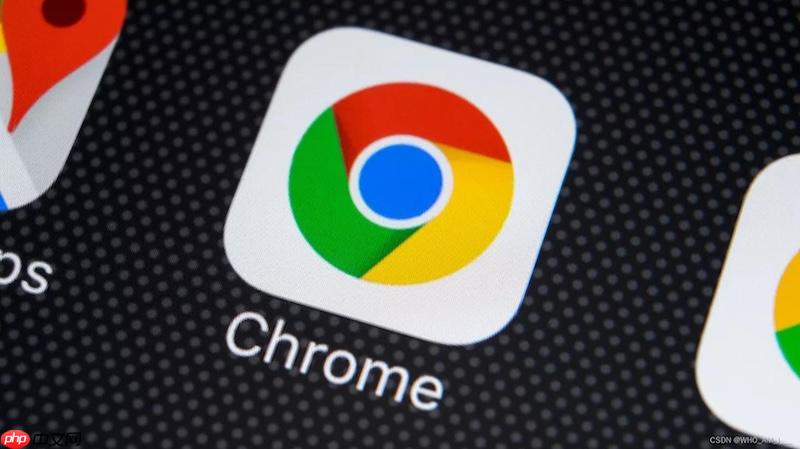
如果您在使用谷歌浏览器时无法访问某个特定网站,而其他网站可以正常打开,可能是由于DNS解析问题导致的连接失败。此类情况通常表现为页面加载超时或显示“此网站无法访问”等提示。以下是针对该问题的多种解决方法。
本文运行环境:Dell XPS 13,Windows 11
现代版本的谷歌浏览器内置了对DNS over HTTPS(DoH)的支持,通过启用安全DNS功能,可绕过本地网络可能存在的DNS污染或错误配置问题,提升访问特定网站的成功率。
1、打开谷歌浏览器,点击右上角三个垂直排列的圆点图标,进入设置页面。
2、向下滚动并点击隐私和安全选项。
3、选择安全性,然后向下滚动至“高级”部分。
4、找到使用安全DNS选项,将其开关开启。
5、选择“使用您当前服务提供商的默认设置”以外的选项,例如“自定义服务器地址”。
6、在输入框中填写公共安全DNS地址,如:https://dns.google/dns-query 或 https://cloudflare-dns.com/dns-query。
7、保存设置后尝试重新访问无法打开的网站。
若浏览器层面的DNS设置无效,可尝试直接修改操作系统网络接口的DNS服务器地址,强制设备使用更稳定、可靠的公共DNS服务进行域名解析。
1、按下 Win + I 打开系统设置,选择网络和Internet。
2、点击当前连接的网络(如Wi-Fi),进入网络属性。
3、在IP分配下方点击编辑按钮,选择“手动”模式。
4、开启IPv4设置,填写首选DNS为8.8.8.8,备用DNS为8.8.4.4(Google公共DNS)。
5、也可替换为Cloudflare提供的1.1.1.1 和 1.0.0.1。
6、保存更改后重启浏览器并测试目标网站是否可访问。
浏览器缓存中可能保存了错误的DNS记录或临时重定向信息,影响对特定网站的正常访问。清除相关数据有助于刷新连接状态。
1、在谷歌浏览器设置中,进入隐私和安全类别下的“清除浏览数据”。
2、时间范围选择所有时间,勾选“缓存的图片和文件”以及“Cookie及其他网站数据”。
3、点击“清除数据”完成操作。
4、返回设置主页,在搜索栏输入“网络”,点击还原网络设置。
5、确认重置操作,这将清除代理设置、主机缓存等底层网络配置。
6、重启浏览器后再次尝试访问问题网站。
某些安全软件或系统防火墙可能会基于内容过滤策略阻止对特定网站的访问,即使DNS解析正常也可能无法加载页面。
1、暂时关闭第三方杀毒软件或防火墙(如McAfee、Norton等)。
2、观察在无防护状态下是否能打开目标网站。
3、若可访问,则需进入该软件的设置界面,查找网页防护或URL过滤模块。
4、将目标网站添加至白名单或信任列表中。
5、重新启用安全软件并测试连接稳定性。

谷歌浏览器Google Chrome是一款可让您更快速、轻松且安全地使用网络的浏览器。Google Chrome的设计超级简洁,使用起来得心应手。这里提供了谷歌浏览器纯净安装包,有需要的小伙伴快来保存下载体验吧!

Copyright 2014-2025 https://www.php.cn/ All Rights Reserved | php.cn | 湘ICP备2023035733号